- 系统
- 教程
- 软件
- 安卓
时间:2020-11-26 来源:u小马 访问:次
Win10专业版如何关闭Windows安全警报?Windows安全警报作为计算机的一款安全管理工具,有些Win10专业版用户在使用电脑的时候,桌面右下角总是会弹出一些Window安全警报的提示,出现的次数多了,就不招人喜欢了,那么我们该如何将Windows安全警报关闭呢?今天小编教大家Win10专业版关闭Windows安全警报的方法教程,希望大家会喜欢。
Win10专业版关闭Windows安全警报的方法:
方法一
1、右键点击桌面左下角的开始按钮,在弹出菜单中依次点击“开始/Windows系统 /控制面板”菜单项;
2、点击窗口中的“Windows Defender防火墙”图标;
3、在打开的窗口中,点击左侧边栏的“更改通知设置”菜单项;
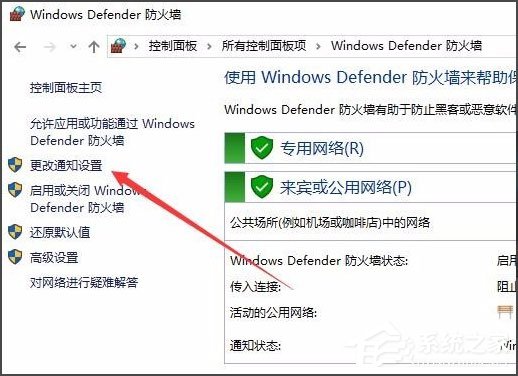
4、在右侧的窗口中找到“Windows Defender防火墙阻止新应用时通知我”一项,并把其前面的勾选去掉就可以了。
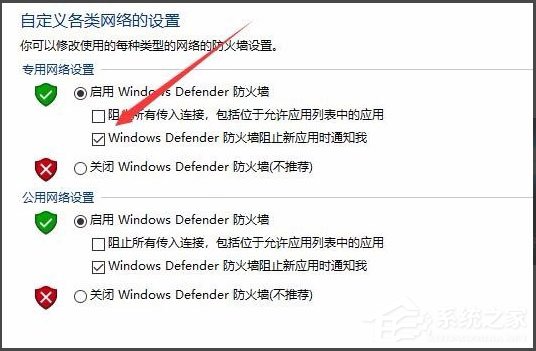
方法二
如果上面的方法效果还不太理想,可以继续下面的操作
1、右键点击桌面左下角的开始按钮,在弹出菜单中选择“运行”菜单项;
2、接下来在打开的运行窗口中,输入命令services.msc,然后点击确定按钮;
3、在打开的服务窗口中,找到Security Center服务项,在弹出菜单中选择“属性”菜单项;
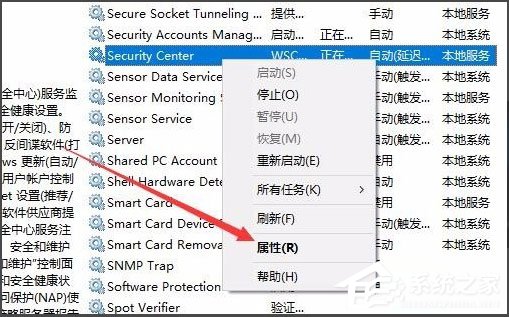
4、在打开的服务项属性窗口中,点击“停止”按钮,停止该服务的运行;
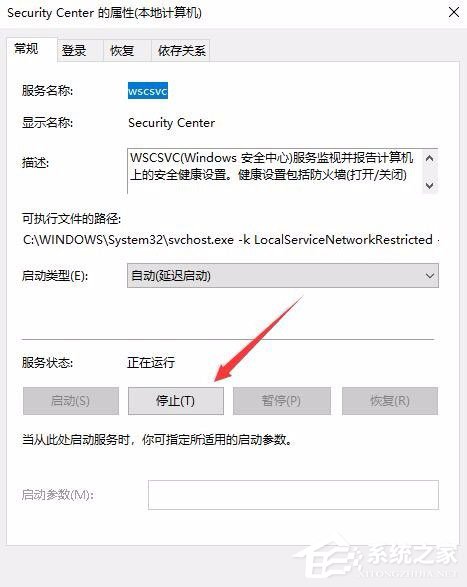
5、接下来再点击“启动类型”菜单项,在弹出的下拉菜单中选择“禁用”菜单项。最后点击确定按钮,这样以后就不会再有安全警告的提示窗口了。
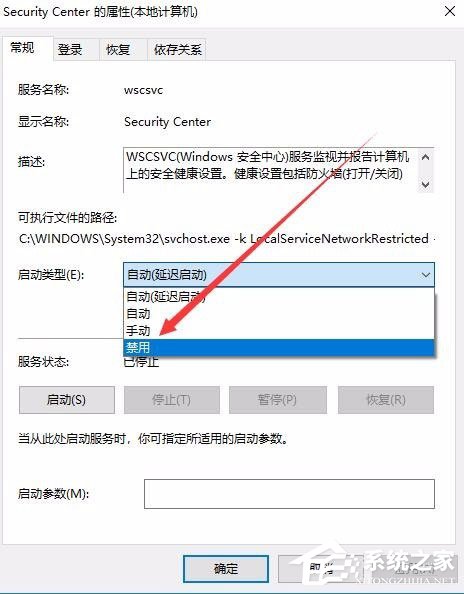
以上介绍的内容就是关于Win10专业版关闭Windows安全警报的具体操作方法,不知道大家学会了没有,如果你也遇到了这样的问题的话可以按照小编的方法自己尝试一下,希望可以帮助大家解决问题,谢谢!!!想要了解更多的Windows10技巧请关注Win10镜像官网~~~~





